便利なショートカットキー
ショートカットキーとは、キーボードを使ってパソコンの操作を簡単に行うための機能です。
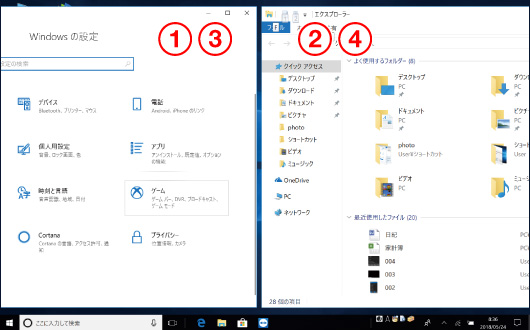
1. パソコンのウィンドウ(小窓)の大きさを半分にして、画面の左に表示する。
 を押したままで
を押したままで![]() を押す。
を押す。
2. パソコンのウィンドウ(小窓)の大きさを半分にして、画面の右に表示する。
 を押したままで
を押したままで![]() を押す。
を押す。
3. パソコンの設定を開く。
 を押したままで
を押したままで を押す。
を押す。
4. エクスプローラーを起動する。
 を押したままで
を押したままで を押す。
を押す。
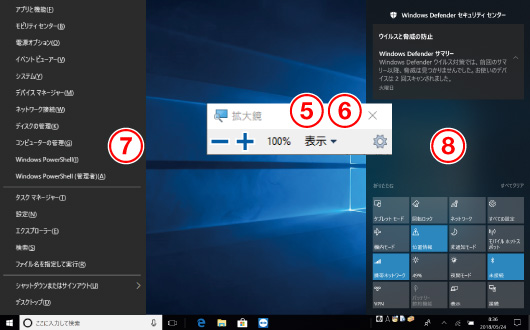
5. 拡大鏡(パソコンの画面表示の一部分を大きくする機能)を起動する。
 を押したままで
を押したままで を押す。
を押す。
6. 拡大鏡(パソコンの画面表示の一部分を大きくする機能)を終了する。
 を押したままで
を押したままで![]() を押す。
を押す。
7. コンテキストメニューを表示する。
 を押したままで
を押したままで を押す。
を押す。
8. アクションセンターを起動する。
 を押したままで
を押したままで を押す。
を押す。
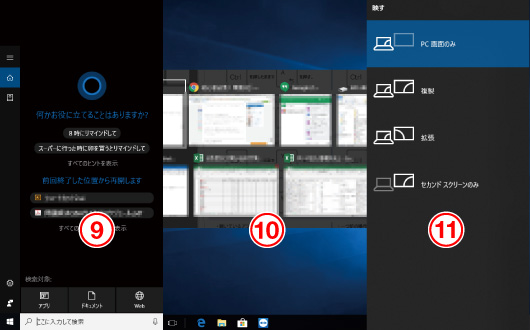
9. 検索画面を表示する。
 を押したままで
を押したままで を押す。
を押す。
10. 開いているアプリを切り替える。
 を押したままで
を押したままで を押す。
を押す。
※Tab をもう一度押すとアプリが切り替わります。
11. 外部モニターへの切り替え設定画面の表示。
 を押したままで
を押したままで を押す。
を押す。
12. デスクトップ(パソコン 最初の画面)に戻る。
 を押したままで
を押したままで を押す。
を押す。
13. ファイルを上書き保存する。
 を押したままで
を押したままで を押す。
を押す。
14. 印刷の画面(指示)を出す。
 を押したままで
を押したままで を押す。
を押す。
15. 表示されているウィンドウ内にある全てを選択する。
 を押したままで
を押したままで を押す。
を押す。
16. 選択した項目をコピー(複製)する。
 を押したままで
を押したままで を押す。
を押す。
17. コピーした項目を貼り付ける。
 を押したままで
を押したままで を押す。
を押す。
18. 一つ前の操作に戻る。
 を押したままで
を押したままで を押す。
を押す。
19. 一つ前の操作に戻すを取り消す。
 を押したままで
を押したままで を押す。
を押す。
20. ファイルを開く。
 を押したままで
を押したままで を押す。
を押す。
21. ファイルやフォルダを閉じる。
 を押したままで
を押したままで を押す。
を押す。
22. アプリケーションを閉じる。
 を押したままで
を押したままで![]() を押す。
を押す。



